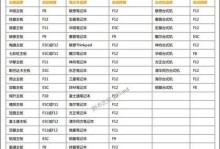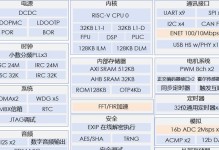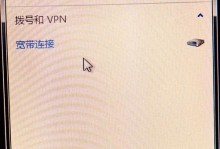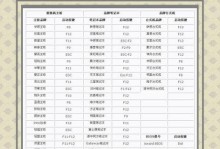随着科技的发展,iMac成为了许多人工作和娱乐的首选设备。而在使用iMac的过程中,有时候可能需要重新安装操作系统或者修复系统问题。本文将详细介绍如何使用iMac光盘进行安装,让您轻松解决各种系统问题。

检查光盘和驱动器是否完好
在开始安装之前,首先要确保光盘和iMac的光驱都是完好的。检查光盘是否有划痕或损坏,并确保光驱能够正常读取光盘。
备份重要数据
在进行任何系统操作之前,务必要备份重要的数据。因为在安装过程中可能会格式化硬盘,导致数据丢失。所以,提前将重要文件备份到外部存储设备是必要的。

连接电源和网络
为了避免在安装过程中因为电量不足而导致的问题,建议将iMac连接到电源上。同时,确保您的iMac能够连接到稳定的网络,以便在安装过程中下载和更新必要的文件。
重启iMac并按住C键
在准备就绪后,重启iMac。在启动过程中,同时按住键盘上的C键,以便将iMac引导至光盘启动。
选择语言和安装目标
一旦iMac从光盘启动,您将被要求选择安装语言。选择您希望使用的语言后,点击继续。在安装程序窗口中,选择安装目标磁盘,通常是MacintoshHD。

确定安装类型
接下来,您需要选择安装类型。如果您希望清空硬盘并重新安装操作系统,选择“新安装”。如果您只是希望修复系统问题而不删除任何文件,选择“修复”。
等待安装程序加载
一旦选择了安装类型,安装程序将开始加载所需的文件。这可能需要一些时间,请耐心等待。
同意软件许可协议
在文件加载完成后,您将被要求阅读并同意软件许可协议。请仔细阅读协议内容,并勾选“我同意”选项。
选择安装位置
接下来,您需要选择安装的位置。通常情况下,应该选择默认的MacintoshHD作为安装目标。点击继续后,系统将开始安装到该位置。
等待安装完成
安装过程可能需要一些时间,具体时间取决于您的iMac型号和系统版本。请耐心等待,不要中途中断安装。
重新启动iMac
一旦安装完成,系统会提示您重新启动iMac。点击重新启动,然后等待iMac重新启动。
完成初始设置
在重新启动后,系统将引导您完成初始设置,包括选择语言、设置AppleID、创建用户账户等。根据个人需求进行设置,并完成全部步骤。
更新系统
在初始设置完成后,建议立即更新操作系统以获取最新的功能和修复程序。打开“应用商店”,点击“更新”选项卡,然后更新所有可用的系统更新。
恢复数据备份
如果您在备份数据时创建了一个TimeMachine备份,您可以使用该备份恢复个人文件、应用程序和设置。在系统设置中选择“恢复时间机器备份”,按照提示进行恢复。
安装完成,享受iMac的新系统
至此,您已经成功使用iMac光盘进行了安装。现在,您可以尽情享受更新的操作系统带来的新功能和优化体验了。
使用iMac光盘进行安装并不复杂,只需按照上述步骤进行操作即可。在开始安装之前,记得备份重要的数据,并确保光盘和光驱完好。安装过程中可能需要等待一段时间,请耐心等待。不要忘记更新系统并恢复备份数据。通过这些步骤,您将轻松完成iMac系统的安装,享受全新的使用体验。